Win10如何设置默认音乐播放器
发布时间:2018-06-01 18:38:16 浏览数: 小编:yimin
每次双击打开音乐时,Win10默认使用自带的音乐播放器,但每个人喜欢的音乐播放器不同,如何更改Win10的默认音乐播放器呢?下面就和大家分享一下操作方法。希望可以帮助大家。
系统推荐:笔记本win10系统下载
1、打开Win10的设置面板:
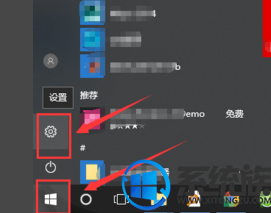
2、点击选择【应用】。
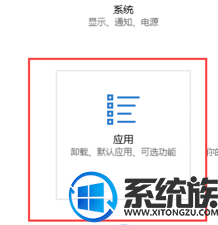
3、选择左边的【默认应用】。
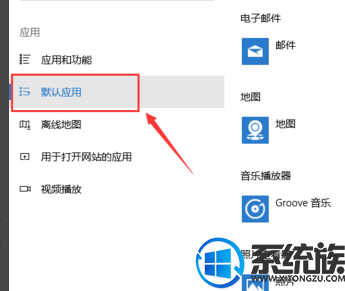
4、点击【音乐播放器】下面的Groove音乐(win10自带播放器)-->选择【网易云音乐】。
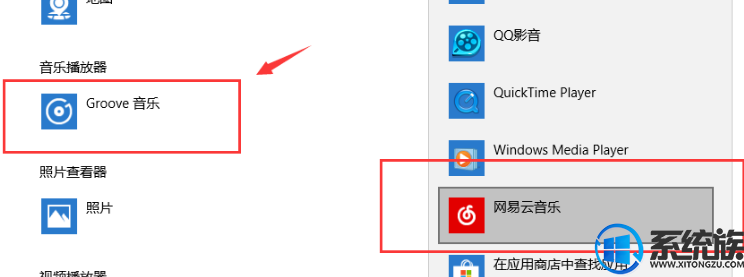
5、刷新下之后就修改成功了。
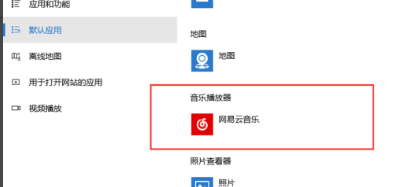
6、同样的,也可以修改视频播放器,浏览器等其他应用。
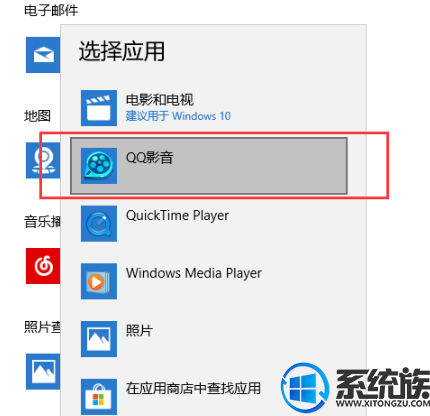
上面便是设置默认音乐播放器的操作方法啦,感谢大家对我们系统族的喜欢和关注,如果大家觉得不错的话,那就收藏和分享起来吧,有需要的小伙伴赶紧动手尝试一下吧,希望可以帮助到你。
系统推荐:笔记本win10系统下载
1、打开Win10的设置面板:
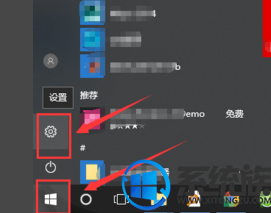
2、点击选择【应用】。
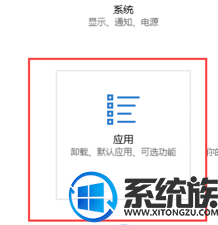
3、选择左边的【默认应用】。
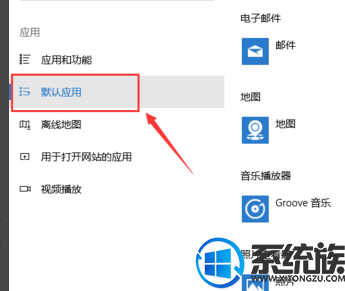
4、点击【音乐播放器】下面的Groove音乐(win10自带播放器)-->选择【网易云音乐】。
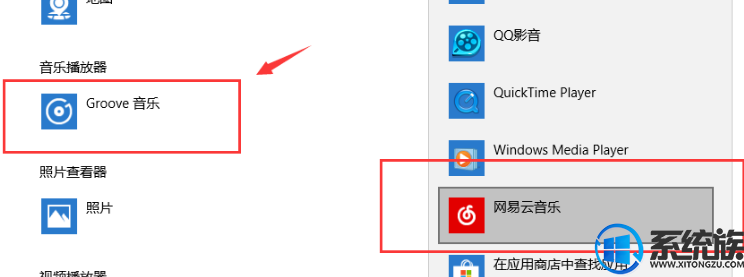
5、刷新下之后就修改成功了。
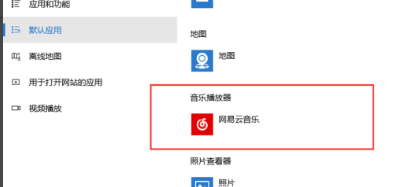
6、同样的,也可以修改视频播放器,浏览器等其他应用。
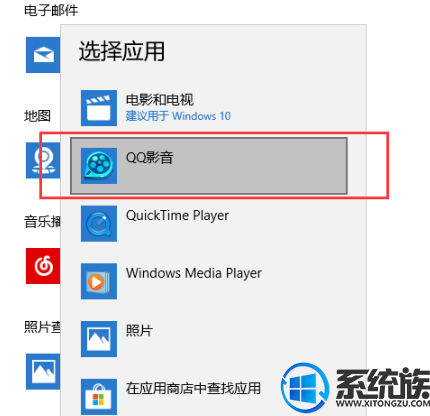
上面便是设置默认音乐播放器的操作方法啦,感谢大家对我们系统族的喜欢和关注,如果大家觉得不错的话,那就收藏和分享起来吧,有需要的小伙伴赶紧动手尝试一下吧,希望可以帮助到你。
上一篇: win10如何打开监视器
下一篇: Win10系统打印机清洗方法



















